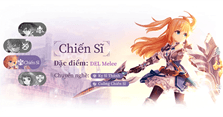Cách tìm model và số seri đĩa cứng trên Windows 10
Bạn muốn tìm model và số seri của đĩa cứng trên Win 10? Nhờ Device Manager và Command Prompt, bạn có cách xác định model và seri đĩa cứng trên Windows dễ dàng.
Cách tìm model đĩa cứng trong Device Manager
Device Manager cung cấp cho bạn thông tin tổng quan về các thiết bị đã cài trên máy tính. Nó cũng cho phép bạn kiểm tra chức năng và ổ đĩa. Bạn có thể kiểm tra model đĩa cứng bằng Device Manager như sau:
- Tới File Explorer.
- Click chuột phải vào This PC.
- Từ menu này, chọn Manage. Cửa sổ Computer Management sẽ mở ra.
- Trong Computer Management, dưới System Tools, click Device Manager.
- Từ danh sách thiết bị, click Disk drives.
- Giờ bạn sẽ thấy các đĩa cứng đã cài trên máy tính cùng với model của chúng.
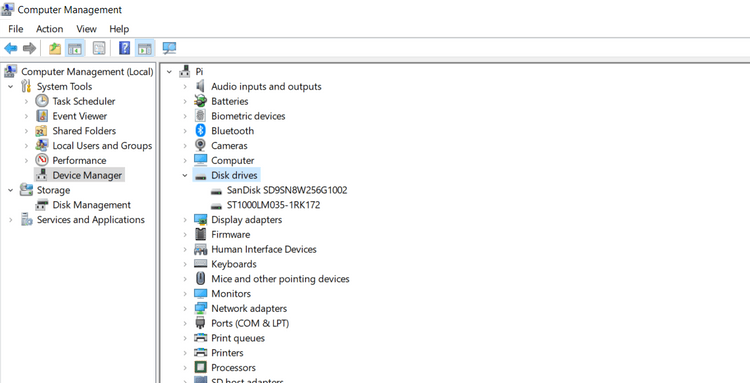
Device Manager cung cấp các thông tin giá trị dù nó không bao gồm số seri về đĩa. Tuy nhiên, Command Prompt có thể cung cấp cho bạn thông tin này.
Cách tìm số seri của đĩa cứng bằng Command Prompt
Các lệnh WMI và WMIC cấp quyền cho bạn truy cập vào Windows Management Instrumentation để xem thông tin chi tiết về phần cứng và phần mềm. Ở đây, chúng ta sẽ dùng WMIC để lấy model và số seri của đĩa cứng:
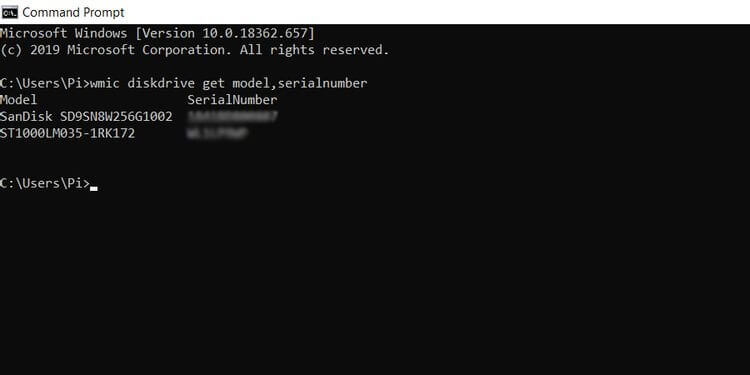
1. Mở menu Start và tìm Command Prompt.
2. Mở Command Prompt.
3. Bên trong Command Prompt, nhập lệnh sau và nhấn Enter.
wmic diskdrive get model,serialnumberLệnh này dùng WMIC trước tiên, sau đó tới các ổ đĩa để lấy thông tin về model và số seri của chúng.
4. Command Prompt sẽ trả về model và số seri của đĩa cứng.
Một khi đã có số model của đĩa, bạn có thể tìm nó trên Google để biết thêm nhiều thông tin khác.
Trên đây là cách tìm model và số seri của đĩa cứng trên Windows 10. Hi vọng bài viết hữu ích với các bạn.
Xem thêm bài viết khác

Khắc phục lỗi máy tính không nhận ổ cứng ngoài

Hướng dẫn bật tính năng thông báo phân vùng chính sắp đầy trên Windows 10

Hướng dẫn phân vùng ổ đĩa cứng di động trong Windows 10

Chống phân mảnh ổ cứng bằng Auslogics Disk Defrag

Rules Of Survival: Những hành động dễ bị khóa tài khoản nhất trong game

Giới thiệu dàn nhân vật mới trong Genshin Impact

Tổng hợp giftcode và cách nhập code Yugi H5

Hướng dẫn thay đổi giao diện phần mềm Foxit Reader

Thông tin mới nhất về game đế chế Age of Empires 4

Lời bài hát: Ánh trăng nói hộ lòng tôi (Cover)

Laplace M: Hướng dẫn cộng điểm kỹ năng cho class Chiến Sĩ

Lời bài hát Dang dở